Cách thiết lập máy chủ SFTP trong Windows bằng OpenSSH
- Thể LoạI: Hướng Dẫn
Truyền dữ liệu không dây qua mạng cục bộ không phải là điều gì mới mẻ, mọi người đã làm điều đó từ lâu. Bạn có thể biết điều tôi đang nói đến: kết nối FTP. Với ứng dụng khách FTP, bạn có thể kết nối thiết bị này với thiết bị khác để truyền dữ liệu của mình qua mạng.
Nhưng vì giao thức FTP không an toàn ngay từ đầu, bạn nên cân nhắc từ bỏ nó để chuyển sang một thứ gì đó tốt hơn.
Đối với những người không biết, có một giao thức truyền không dây tốt hơn nhiều và nó được gọi là SFTP. S trong SFTP, theo nghĩa đen có nghĩa là an toàn. Nó mã hóa thông tin đăng nhập của kết nối và dữ liệu được truyền. Vì vậy, không ai có thể xâm nhập và can thiệp vào việc truyền dữ liệu. Mặt khác, FTP an toàn vì bất kỳ ai nghe thấy lưu lượng mạng đều nhận được thông tin không được bảo vệ.

Điều tốt về SFTP là bạn có thể sử dụng nó cho mọi thứ bạn đã sử dụng FTP. Vì vậy, bạn nhận được bảo mật tốt hơn miễn phí. Bạn có gì để mất, phải không?
Bây giờ chỉ có một vấn đề. Các phiên bản Windows trước Windows 10 không có SSH, vì vậy bạn sẽ cần cài đặt OpenSSH (hoặc thứ gì đó tương tự). Đây là một triển khai SSH mã nguồn mở và hãy đoán xem ai là người đề xuất nó? Microsoft. OpenSSH là có trong Windows 10 và Windows Server 2019.
Hướng dẫn này dựa trên tài liệu OpenSSH gốc. Hướng dẫn chính thức có thể trông đáng sợ, đó là lý do tại sao chúng tôi tạo ra một hướng dẫn thân thiện với người dùng nhất có thể. Bạn có thể làm theo phương pháp này trong bất kỳ phiên bản Windows nào, tôi đã thử nghiệm trên Windows 7.
Cách thiết lập máy chủ SFTP trong Windows bằng OpenSSH
Quá trình này bao gồm hai phần: cài đặt OpenSSH và mở một cổng SSH để SFTP hoạt động.

OpenSSH
Cho cửa sổ
Tải ngayCài đặt OpenSSH (và kích hoạt các dịch vụ cần thiết)
- Tải xuống OpenSSH từ GitHub.
- Giải nén tệp lưu trữ vào thư mục Tệp Chương trình.
- Mở PowerShell với tư cách quản trị viên và dán lệnh sau vào cửa sổ, để điều hướng đến thư mục: cd 'C: Program Files OpenSSH-Win64'.
- SSH yêu cầu hai dịch vụ để chạy, sshd và ssh-agent. Để cài đặt chúng, hãy dán lệnh sau vào cửa sổ PowerShell: powershell.exe -ExecutionPolicy Bypass -Tập tin cài đặt-sshd.ps1 . Bạn sẽ thấy một thông báo cho biết 'dịch vụ sshd và ssh-agent đã được cài đặt thành công'.
- Đóng cửa sổ PowerShell.
- Bạn có thể khởi động các dịch vụ theo cách thủ công hoặc đặt chúng mở tự động bằng cách sử dụng Services.msc . Thao tác này sẽ tạo thư mục 'C: ProgramData ssh' với khóa máy chủ của bạn, điều này rất quan trọng để dịch vụ hoạt động.
Ghi chú : Các dịch vụ được đặt tên là OpenSSH Authentication Agent và OpenSSH SSH Server.
Mở cổng SSH trong Tường lửa Windows theo cách thủ công
- SSH sử dụng Cổng 22 để truyền / xác thực, cổng này bị đóng trong Windows vì SSH không được bao gồm theo mặc định. Để mở nó, hãy mở Windows Firewall từ Control Panel.
- Nhấp vào Quy tắc đến (trong ngăn bên trái).
- Trong ngăn bên phải, nhấp vào quy tắc mới, chọn Cổng và nhấp vào Tiếp theo.
- Nhập số 22, trong tùy chọn Cổng cục bộ cụ thể và bấm Tiếp theo.
- Chọn 'Cho phép kết nối', nhấp vào Tiếp theo và chọn 'Riêng tư' cho tùy chọn mạng.
- Đặt tên cho quy tắc. Ví dụ SSH hoặc OpenSSH.
- Nhấp vào Kết thúc.
Vậy là xong, bạn tốt để đi.
Kiểm tra máy chủ SFTP
Hãy kiểm tra nếu nó hoạt động. Bạn cần một ứng dụng khách SFTP để thực hiện việc này .. WinSCP là cái tôi sử dụng trên Windows nhưng bạn có thể sử dụng bất kỳ cái nào khác hỗ trợ SFTP, ví dụ: FileZilla , FTP Rush hoặc trình quản lý tệp có hỗ trợ SFTP chẳng hạn như Altap Salamander .
Đối với Android, bạn có nhiều tùy chọn; Tổng chỉ huy và Chỉ huy ma có plugin SFTP, trong khi một số ứng dụng như Trình quản lý tệp ngạc nhiên hoặc là Trình quản lý tệp X-plore có tính năng được tích hợp sẵn.

Tổng chỉ huy
Cho cửa sổ
Tải ngaycác cửa sổ
Chạy WinSCP và chọn 'SFTP' làm giao thức. Trong trường tên máy chủ, nhập 'localhost' (nếu bạn đang kiểm tra PC mà bạn đã cài đặt OpenSSH trên đó). Bạn sẽ cần nhập tên người dùng và mật khẩu Windows của mình để cho phép chương trình kết nối với máy chủ. Nhấn lưu và chọn đăng nhập.
Bạn sẽ thấy một cửa sổ bật lên giống như bên dưới, cửa sổ này hỏi bạn xem bạn có tin cậy máy chủ mà bạn đang cố kết nối hay không. Vì máy chủ là máy tính của riêng bạn, bạn có thể cho phép nó. Về cơ bản, đây là khóa máy chủ xác thực kết nối được thực hiện bởi thiết bị. Bạn cũng có thể sử dụng nó để chuyển nội dung từ máy tính này sang máy tính khác.
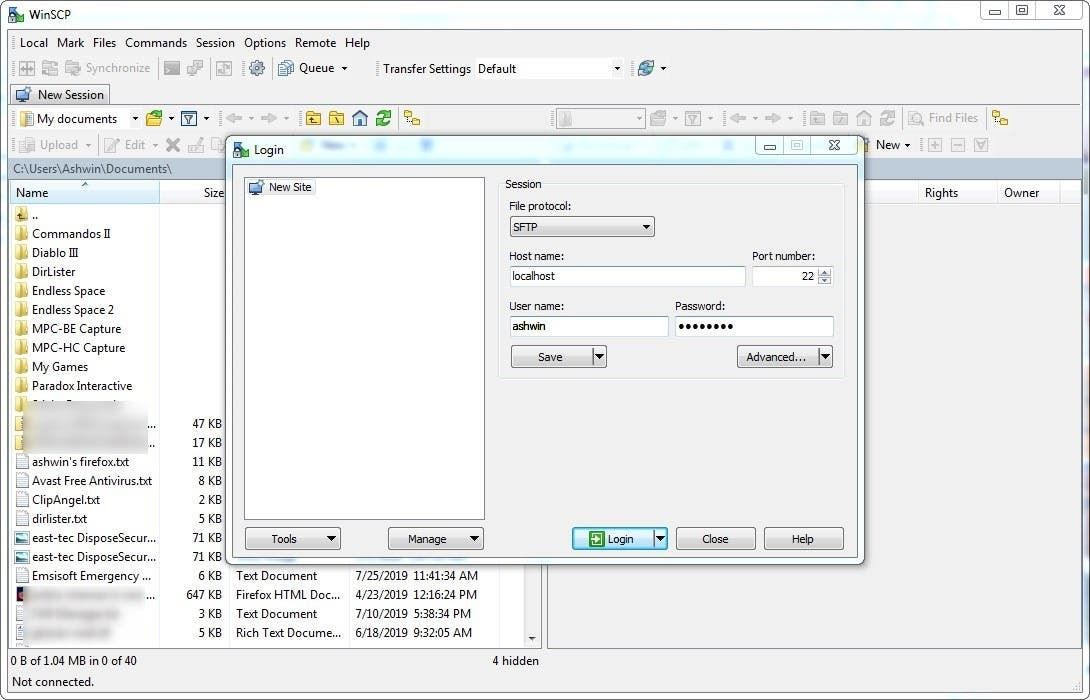

Lưu ý: Nếu tài khoản người dùng Windows của bạn không có mật khẩu, bạn sẽ cần sử dụng khóa công khai để xác thực máy chủ SFTP, quá trình này bao gồm một quy trình riêng biệt. Bạn có thể tạo một tài khoản khác trên hệ thống để truy cập SFTP nhưng có thể phải cung cấp các tệp bên ngoài thư mục người dùng.
Android
Hãy sử dụng Amaze File Manager là mã nguồn mở. Nhấn vào nút + và chọn 'Kết nối đám mây'. Chọn kết nối SCP / SFTP và một cửa sổ bật lên sẽ xuất hiện. Tìm địa chỉ IP máy tính của bạn bằng dấu nhắc lệnh và cấu hình IP lệnh. Ví dụ PC của tôi có địa chỉ 192.168.1.9
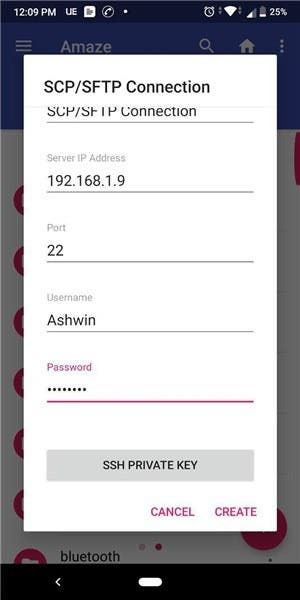
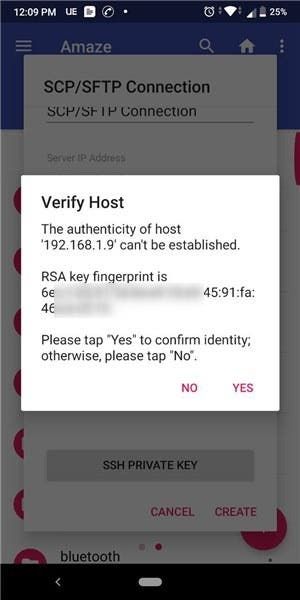

Nhập nó vào trường máy chủ, để lại số cổng là 22 và nhập tên người dùng và mật khẩu Windows của bạn vào các trường tương ứng. Nó sẽ kết nối với máy tính của bạn và bạn sẽ có thể truy cập tất cả nội dung có thể được truy cập bằng tài khoản Windows.
Chốt lời
Một trong những ưu điểm chính của hoạt động này là bạn có thể truy cập hoặc truyền tệp qua mạng một cách dễ dàng; đây không phải là thứ mà tất cả người dùng cần và chắc chắn có các tùy chọn khác để đạt được cùng mục tiêu tùy thuộc vào nhu cầu cá nhân.
Bây giờ bạn : Bạn đã thiết lập SSH trong quá khứ hay sử dụng nó một cách chủ động?

